Så här stänger du av meddelandet "Running in the background" och "Används batteri" i Android Oreo

Om du har en Nexus- eller Pixel-enhet som kör Oreo, har du troligen sett den "[Appnamn] körs i bakgrunden" meddelande. Om du har en Pixel 2 kan du ha sett den här meddelandet, även om verbiaget är lite annorlunda, det läser "[appnamn] använder batteri." Även om det är användbart kan det också vara ganska irriterande. Lyckligtvis kan du ganska enkelt stänga av det.
Varför finns denna anmälan?
Innan vi pratar om hur man blir av med det, låt oss prata om varför det är där i första hand.
I grund och botten , i tidigare versioner av Android var det ingen riktig väg att veta om en app körde i bakgrunden och gjorde en massa saker som det inte skulle göra. I de flesta scenarier skulle dessa felaktiga appar orsaka kaos på batteriet genom att hålla systemet vaken - de kallas "wakelocks". På lekman sände systemet systemet att sova. Det är dåligt.
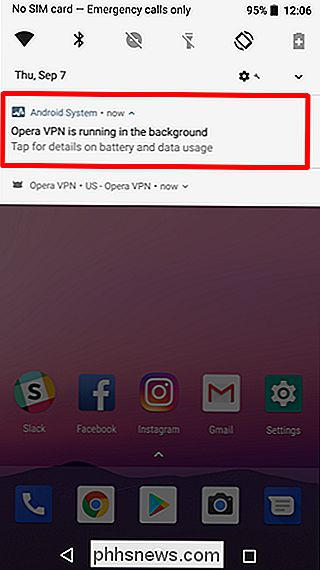
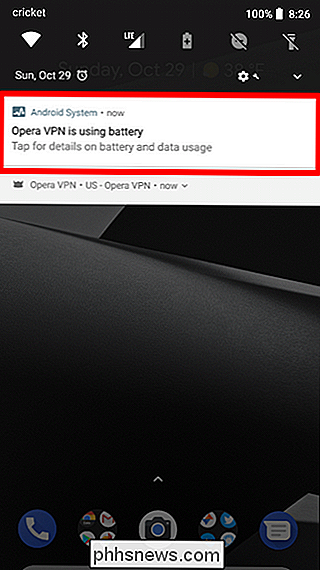
Vänster: Android 8.0; Höger: Android 8.1 / Pixel 2
Med Oreo ringer Google ut utvecklare som låter sina appar göra den här typen av saker med den nya meddelandet. I huvudsak, om en app körs i bakgrunden och tuggar batterilivslängden, kommer den här meddelandet att berätta.
OBS! Det finns några legitima scenarier där en app kontinuerligt kommer att köra i bakgrunden, till exempel VPN-tjänsten som körs i ovan skärmdump. Ofta går det dock att program körs i bakgrunden obehörigt.
Så varför avaktivera meddelandet?
Ärligt talat, för att människor bara hatar överflödiga meddelanden, även de som är användbara, som den här.
Det är värt Notera dock att borttagningen av meddelandet inte löser problemet . Period. Det finns en anledning till att denna anmälan finns och att bli av med det kommer inte göra något för att lösa den underliggande frågan. Du måste antingen ändra en inställning i appen eller avinstallera den helt.
Så länge du förstår det och ändå vill ta bort det, låt oss göra det här.
Så här inaktiverar du "Används batteri" Meddelande i Android 8.1 och Pixel 2
Om du använder en Pixel 2-enhet eller kör Android 8.1 på din Nexus 6P, 5X eller original Pixel, ändrade Google inte bara verifieringen av meddelandet, men de Innehåller också ett sätt att inaktivera det helt med hjälp av Android: s meddelandekanaler. Så här.
När meddelandet visas, skjut det över till höger. Tryck sedan på kugghjulsikonen.
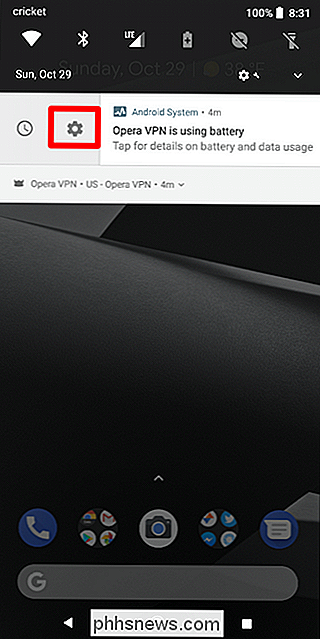
Se den lilla växeln? Stäng av den. Tänk på att du gör det här genom att helt och hållet inaktivera den här meddelandet för alla appar, inte bara den som visas just nu. Om du är cool med det, fortsätt och stäng av den.
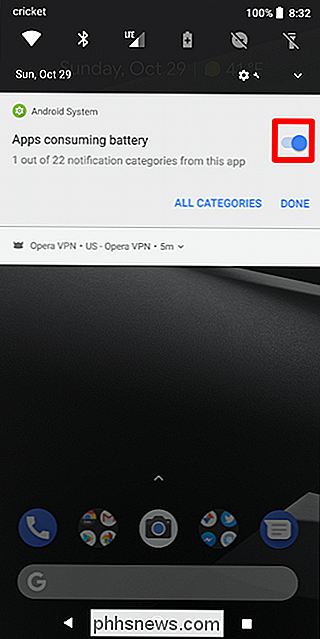
Om du någonsin vill aktivera det här måste du hoppa genom några fler hoops-inaktivera det är mycket snabbare än att återaktivera det .
Dra ner anmälningsskärmen och tryck sedan på kugghjulsikonen. Därifrån, rulla ner till Apps & Notifications.
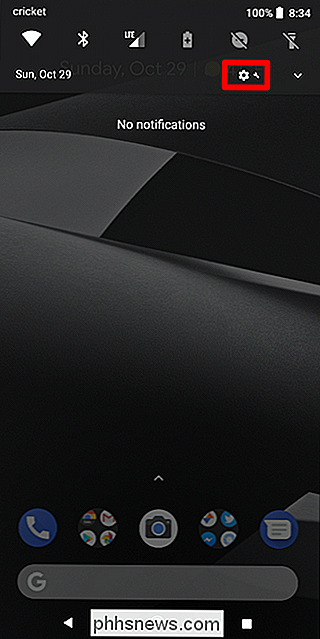
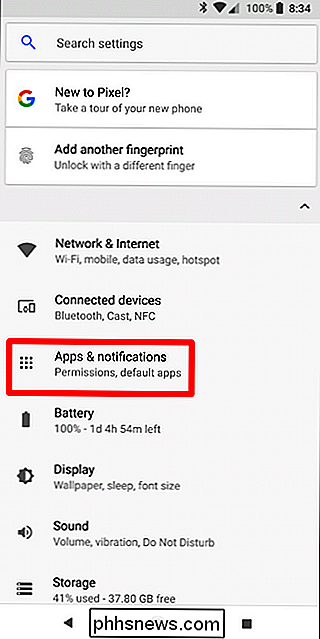
Knacka på "Se alla appar", och sedan på menyn för tre punkters överflöde högst upp till höger. Välj "Visa system".
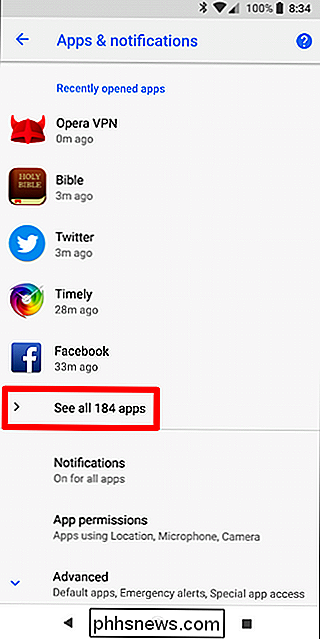
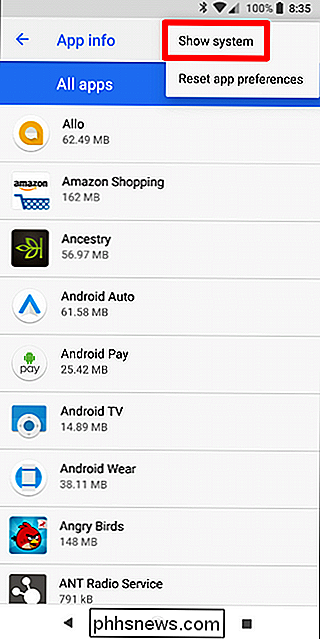
Bläddra tills du ser "Android System" och knacka på det.
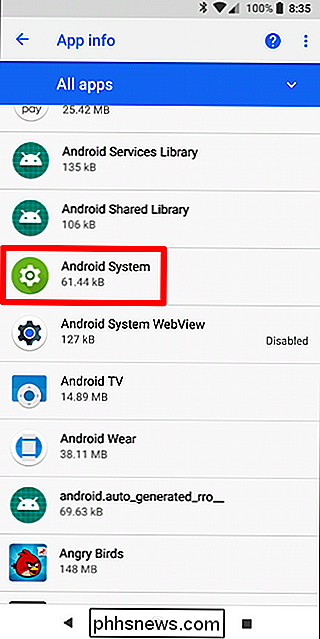
Välj "App Notifications" och hitta sedan "Apps Consuming Battery" i avsnittet Annat. Växla tillbaka till på-läge.
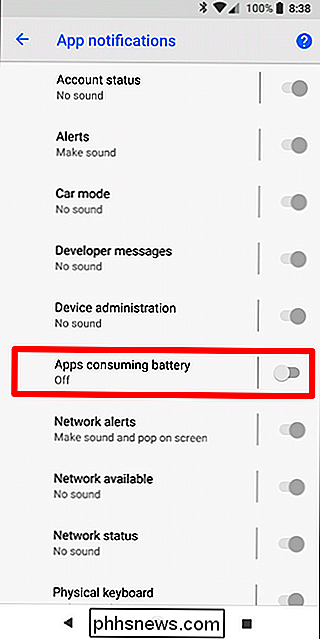
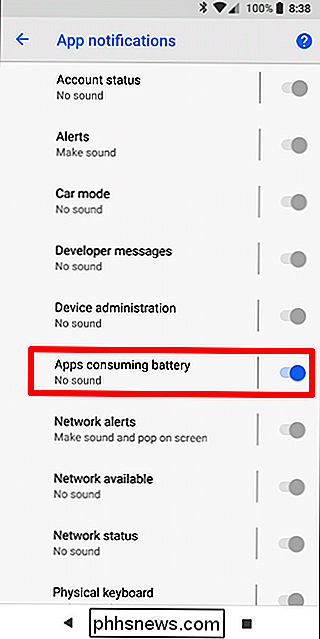
Så här stänger du av meddelandet "Körs i bakgrunden" på Android 8.0
Tyvärr är det inte möjligt att natively inaktivera detta meddelande i Android 8.0. de flesta saker, utvecklaren samhället har hittat ett sätt att ta bort det, och utvecklare iboalali släppte en app att göra just det. Det kallas faktiskt bara "Dölj" som körs i bakgrunden "Meddelande", vilket är ungefär lika enkelt som ett appnamn någonsin kan vara. Fortsätt och ge den en installation.
När du är installerad, skjut den killen upp. Det första du behöver göra är att granska appen Notification Access. Det kommer att gå dig igenom processen - det finns inget för det.
Ett par kranar leder dig till menyn Anmälningsåtkomst där du ger appen tillstånd.
En varning kommer att ge dig mer information, så acceptera bara det.
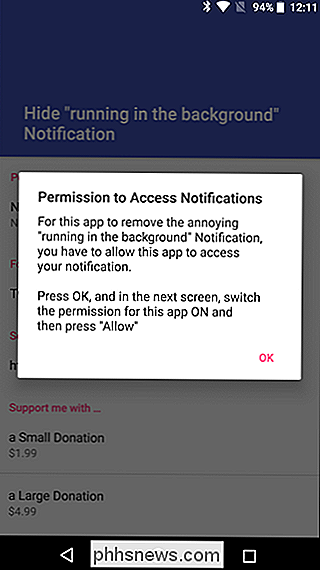
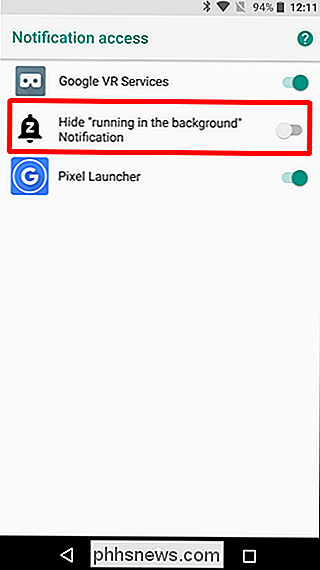
Boom, det är bokstavligen allt där.
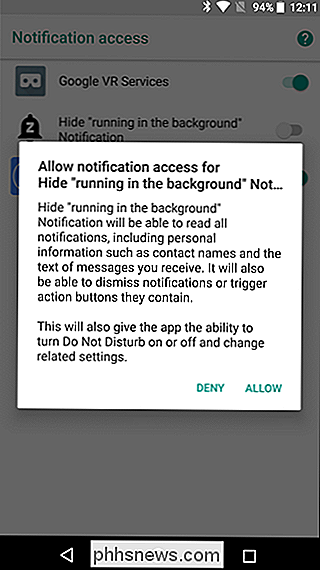
Om du någonsin vill återaktivera meddelandet, hoppa bara tillbaka till appen och inaktivera Notification Access .
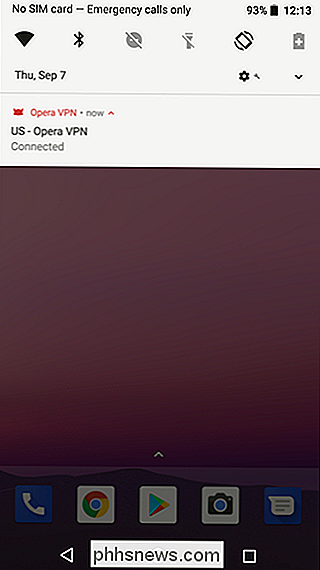

De bästa filhanterarna för Android
Medan många användare kan leva hela sin smartphone bor utan att behöva röra sina telefonsystem, finns det tillfällen när mer avancerade åtgärder behövs. När du behöver sidlösa en app eller flytta en nedladdad fil, till exempel, behöver du en filhanterare. Här är våra val för det bästa som Android har att erbjuda.

Innan du börjar använda HomePod som din nya hemmabios högtalarinställningar är det viktigt att veta att det är inte riktigt att använda HomePod så här. Förstarter fungerar HomePod bara med din Apple TV och inga andra TV-ingångar. Så om du till exempel ofta går fram och tillbaka mellan din Apple TV och tittar på en annan ingång, kan du inte använda HomePod som en högtalare för när du tittar på kabeln.



